Arvuti kaugjuurdepääs aeroadminis

- 2347
- 96
- Dr. Aubrey Bogisich
Selles väikeses ülevaates - lihtsa tasuta programmi kohta kaug arvuti aeroadmin haldamiseks. Interneti kaudu on arvutite kaugjuurdepääsuks märkimisväärset arvu tasulisi ja tasuta programme, sealhulgas populaarne TeamViewer või ehitatud -Windows 10, 8 ja Windows 7 Remote Microsoft (Microsoft Remote Desktop) töölaud). See võib olla ka kasulik: parimad tasuta programmid kaugjuhtimiseks.
Kuid paljudel neist on piirangud, kui on vaja ühendada algaja kasutaja arvutiga, et pakkuda abi kaugjuurdepääsu kaudu. TeamViewer tasuta versioonis võib seansid katkestada, kaugjuurdepääs nõuab Gmaili konto ja installitud brauserit, ühendades Interneti kaudu kaugjuhtimispuldi Microsofti RDP töölaua, lisaks võib sellist kasutajat keeruline olla konfigureerimine.
Ja nii, näib, et leidsin lihtsaima viisi arvutiga Interneti kaudu ühenduse loomiseks, mis ei nõua installimist, tasuta ja vene keeles - aeroadmin, teen ettepaneku vaadata (teine oluline tegur on Virustotali järgi täiesti puhas). Programm deklareerib tuge Windows XP-lt Windows 7 ja 8-le (x86 ja x64), testisin Windows 10 Pro 64-bitist, probleeme polnud.
Aeroadmini kasutamine arvuti kaugjuhtimiseks
Kogu kaugjuurdepääsu kasutamine programmi AeroAdmini abil langeb allalaadimiseks - käivitatakse, ühendatud. Kuid kirjeldan üksikasjalikumalt, t.Juurde. Artikkel on keskendunud täpselt algajatele kasutajatele.

Nagu juba mainitud, ei vaja programm arvutisse installimist. Pärast selle laadimist (ainus fail võtab pisut rohkem kui 2 megabaiti), alustage lihtsalt. Programmi vasakpoolne külg näitab genereeritud arvuti ID -d, millel see käivitatakse (saate kasutada ka IP -aadressi, klõpsates vastava pealdisega ID -ga).
Teises arvutis, kust me tahame saada kaugjuurdepääsu jaotises "Ühendage arvutiga", tähistame kliendi ID -d (t.e. ID, mis kuvatakse arvutis, millele ühendus käivitatakse), valige kaugjuurdepääsu režiim: “Täielik juhtimine” või “Ainult vaatamine” (teisel juhul saate jälgida ainult kaugtöölaua) ja klõpsata nuppu „Ühenda ".
Kui ühendatakse arvuti ekraanil, millega see käivitatakse.e. Mida saab arvutiga teha) ja ka üksuse "lubage selle arvutiga ühenduse loomine" ja klõpsake nuppu "Aktsepteeri".
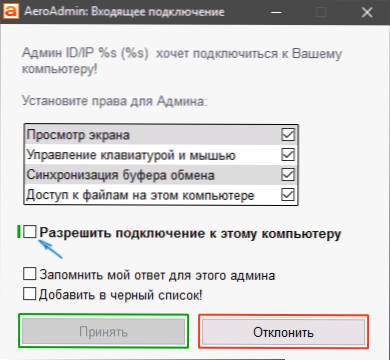
Selle tulemusel saab ühendatud vaikimisi spetsiaalse juurdepääsu kaug arvutile - see on juurdepääs ekraanile, kontrollige klaviatuuri ja hiire, Exchange'i puhver ja arvutis olevad failid.
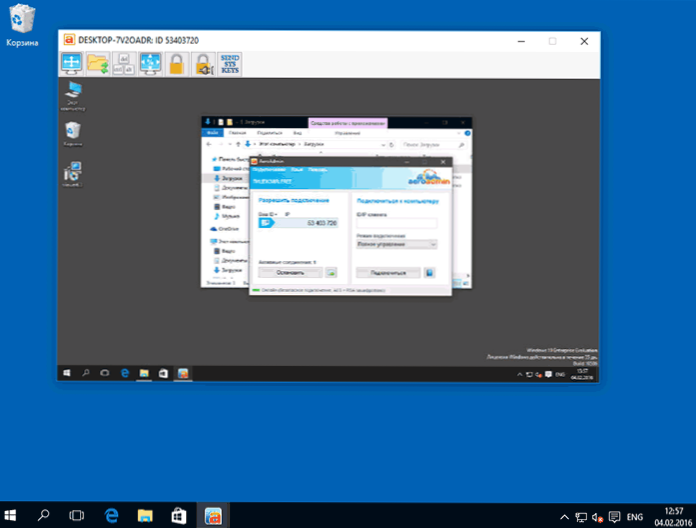
Kaugühenduse seansi ajal saadaolevate funktsioonide hulgas:
- Täiskraanirežiim (ja vaikeaknas on kaugtöölaud skaleeritud).
- Faili edastus.
- Süsteemsete võtmete kombinatsioonide ülekandmine.
- Tekstisõnumite saatmine (nupp koos tähega programmi peaaknas, on sõnumite arv piiratud - võib -olla ainus piirangu tasuta versioonis, arvestamata mitme samaaegse sessiooni toetuse puudumist).
Vähe, võrreldes kõige populaarsemate kaugjuurdepääsu programmidega, kuid paljudel juhtudel.
Kokkuvõtmine: programm võib olla kasulik, kui teil oleks vaja äkki Interneti kaudu kaugjuurdepääsu korraldamiseks ja seadete mõistmiseks ei saa kuidagi otsida tõsisema toote töötavat versiooni.
Aeroadmini vene versiooni saate ametlikust saidilt alla laadida http: // www.Aeroadmin.com/ru/ (Tähelepanu: Microsoft Edge näitab selle saidi Smartscreeni hoiatust. Nii saidi kui ka programmi enda jaoks on virustotal - null tuvastamine, ilmselt on Smartscreen vale).
Lisainformatsioon
Aeroadmini programm on tasuta mitte ainult isiklikuks, vaid ka äriliseks kasutamiseks (kuigi on ka tasulisi litsentse, millel on bränding, mitme seansi kasutamine ühendamisel jne.).
Samuti märkas ta selle ülevaate kirjutamise käigus, et kui Microsoft RDP arvutiga aktiivne ühendus oli, ei käivitu (testitud Windows 10): T.e. Pärast AeroAdmini laadimist kaugpõhisesse arvutis kaugse Microsofti töölaua kaudu ja katse seda alustada samal seansil, see lihtsalt ei avane, ilma sõnumiteta.

